Como desabilitar as notificações do "Obter o Office" no Windows 10

O Windows 10 não inclui o Microsoft Office, mas inclui anúncios comuns que o incentivam a fazer o download. Se você não quiser obter o Office em seu PC com Windows 10, poderá impedir que essas notificações incomodem você.
Essas notificações "Obter o Office" aparecerão na tela regularmente enquanto você usa o sistema, e elas ' Também será armazenado em sua Central de Ações, incentivando você a "Experimentar o Office 365 por 1 mês". Isso custará pelo menos US $ 7 por mês.
De onde vêm essas notificações?
RELACIONADAS: Tour de captura de tela: Os 29 novos aplicativos universais incluídos no Windows 10
Você pode dispensar as notificações quando elas aparecerem, mas elas continuarão voltando no futuro. Isso pode não estar totalmente claro se você for novo no Windows 10, mas essas notificações não são realmente notificações do sistema. Em vez disso, elas são notificações fornecidas por um aplicativo específico - o aplicativo “Get Office” pré-instalado com o Windows 10. Esse aplicativo fornece apenas um link e um bloco dinâmico que encoraja o download do Office. A instalação também permite que a Microsoft envie spam para você com anúncios no Office.
É possível desinstalar o aplicativo Obter o Office abrindo o menu Iniciar, localizando “Obter o Office” em Todos os Aplicativos, clicando com o botão direito e selecionando Desinstalar. No entanto, alguns usuários do Windows 10 afirmam que o aplicativo Get Office é automaticamente reinstalado após um período se eles fizerem isso. Em vez disso, é melhor desativar essas notificações.
Desativar o recurso Obter anúncios do Office
Para desabilitar esses anúncios, abra o menu Iniciar e selecione Configurações
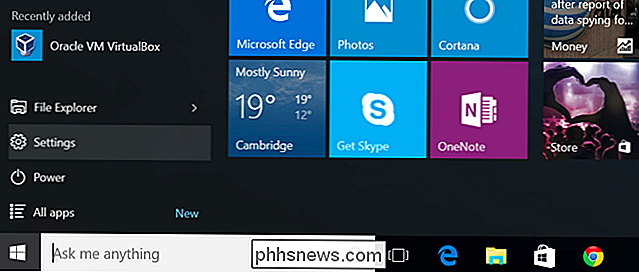
Selecione o ícone Sistema na janela Configurações exibida.
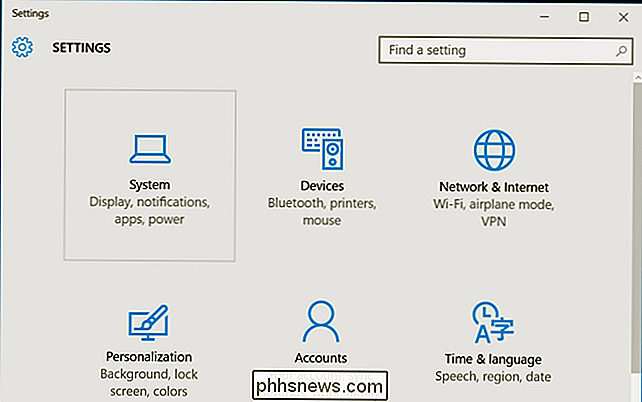
RELATED: Como usar e configurar o novo centro de notificação no Windows 10
Selecione a categoria “Notificações e ações” no lado esquerdo da janela
Role para baixo na lista de configurações de notificação . Em "Mostrar notificações desses aplicativos", você verá uma lista de aplicativos com permissões para exibir notificações. Localize o aplicativo “Get Office” e deslize-o para “Off”.
Repita este processo para desativar qualquer outro tipo de notificação que você não queira ver, incluindo notificações de aplicativos da área de trabalho. Por exemplo, você também pode desativar as notificações do News daqui.
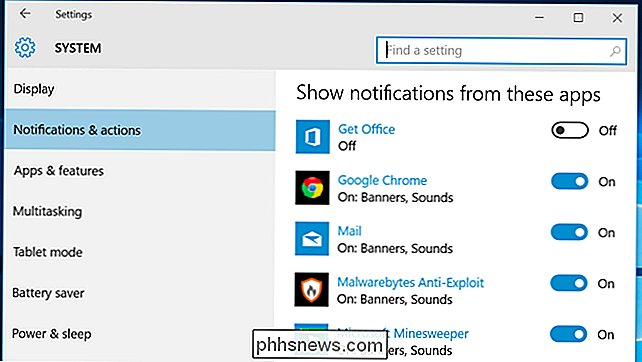
Remover o Get Office Tile
RELATED: Como adicionar, remover e personalizar blocos no menu Iniciar do Windows 10
Windows 10 também coloca um bloco “Get Office” no menu Iniciar por padrão. Você verá um anúncio recomendando que você "Experimente o Office 365 por um mês" toda vez que abrir o menu Iniciar. Essas são as configurações padrão, de qualquer forma.
Para removê-lo, abra o menu Iniciar, clique com o botão direito do mouse no bloco e selecione “Unpin from Start”. Você também pode pressioná-lo e tocar no ícone. Assim como no truque de notificação, você pode usar esse método para liberar outras peças do menu Iniciar. Você pode até remover todos eles.
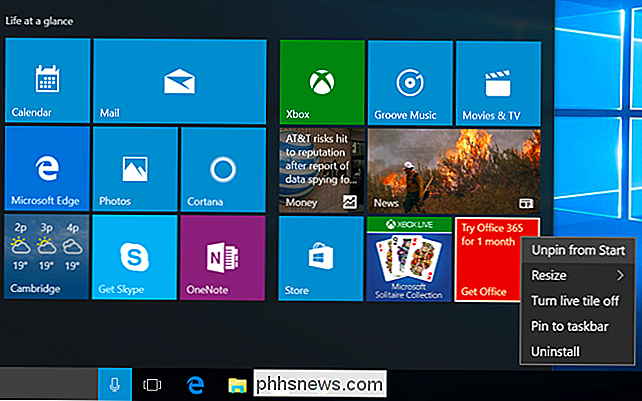
Outros aplicativos da Microsoft incluídos no Windows 10 podem usar notificações para anunciar para você no futuro. Por exemplo, o aplicativo Get Skype pode incentivar você a fazer o download do Skype, o aplicativo Groove Music pode encorajá-lo a pagar por uma assinatura de música, e o aplicativo Movies & TV pode incentivar você a alugar ou comprar vídeos digitais. Os aplicativos que você mesmo instala também podem usar o sistema de notificação para anúncios.
Se você vir notificações desagradáveis no futuro, anote o nome do aplicativo exibido na Central de Ações, acesse o aplicativo Configurações e desative as notificações para esse aplicativo específico

Como desinstalar aplicativos na Android TV
Tenho uma pergunta: por que você tem tantos aplicativos instalados na sua Android TV? Você sabe, assim todas aquelas coisas que você instalou “apenas para experimentar”, então nunca mais usou de novo? Sim, essas coisas. Já é hora de você limpar aquele pequeno set-top box seu, assim você pode abrir espaço para coisas novas que você só usará uma vez.

Como inserir propriedades avançadas personalizadas e integradas em um documento do Word
Recentemente, mostramos como definir as propriedades avançadas ou internas e criar propriedades personalizadas em um Word documento. Essas propriedades podem ser inseridas em seus documentos usando campos. Isso é útil se você tiver palavras, frases ou valores comuns que você usa com frequência em seus documentos.



